
Peter Holmes
0
1230
62
 Stejně jako mnoho lidí, kteří mají velmi plný a rušný život, je nalezení času na napsání příspěvku na blog velmi obtížné. Pro blogování je k dispozici spousta pluginů Firefox, jako jsou tři Joel, které byly dříve popsány v jeho článku. Když jsem však objevil ScribeFire a napsal recenzi na software Jak blogovat lépe z vašeho prohlížeče pomocí programu Scribefire Jak blogovat lépe z vašeho prohlížeče pomocí programu Scribefire, jednou z věcí, o kterých jsem zmínil, že na mě udělala dojem, je schopnost vytvořit blogový příspěvek. šablona.
Stejně jako mnoho lidí, kteří mají velmi plný a rušný život, je nalezení času na napsání příspěvku na blog velmi obtížné. Pro blogování je k dispozici spousta pluginů Firefox, jako jsou tři Joel, které byly dříve popsány v jeho článku. Když jsem však objevil ScribeFire a napsal recenzi na software Jak blogovat lépe z vašeho prohlížeče pomocí programu Scribefire Jak blogovat lépe z vašeho prohlížeče pomocí programu Scribefire, jednou z věcí, o kterých jsem zmínil, že na mě udělala dojem, je schopnost vytvořit blogový příspěvek. šablona.
Pro mě je tato funkce cenná ve zlatě, protože při psaní příspěvku na blogu se hodně úsilí věnuje správnému formátování příspěvku pomocí reklam a obrázků Google. V tomto článku budu konfigurovat ScribeFire tak, aby automaticky zpracovával formátování. Jediné, co musíte udělat, je pop otevřít ScribeFire a bičovat obsah - vše formátování a umístění reklamy se vloží automaticky a nemusíte o tom ani přemýšlet..
Nastavení ScribeFire
Nainstalujte si plugin ScribeFire pro Firefox, Chrome nebo Safari - takže doufejme, že jste na ně vztahuje. Můžete přistupovat k ScribeFire z položky nabídky Nástroje, stiskněte klávesu F8, nebo můžete kliknout na ikonu ScribeFire na horním nebo dolním panelu nástrojů prohlížeče.
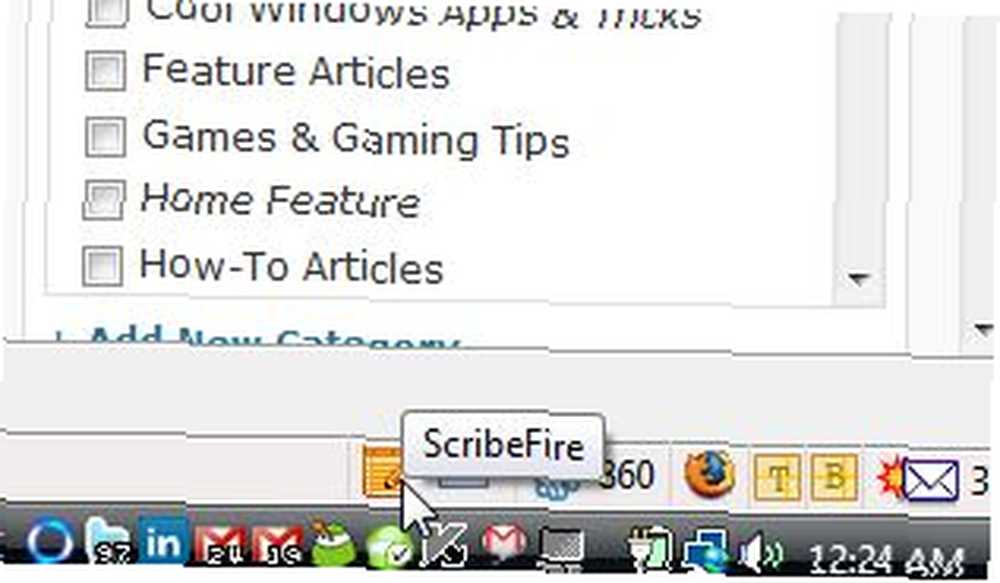
Jak jsem již blogoval lépe z vašeho prohlížeče pomocí Scribefire Jak už jsem blogoval lépe z vašeho prohlížeče pomocí Scribefire tohoto softwaru, takže pokud si nejste jisti, jak používat ScribeFire, ujistěte se, nejprve to zkontrolovat. Co já opravdu chci se zde soustředit na sekci nastavení, kde můžete předformátovat příspěvky kliknutím na ikonu “blogovat” tlačítko pro konkrétní webovou stránku. K této funkci se dostanete kliknutím na tlačítko nastavení.
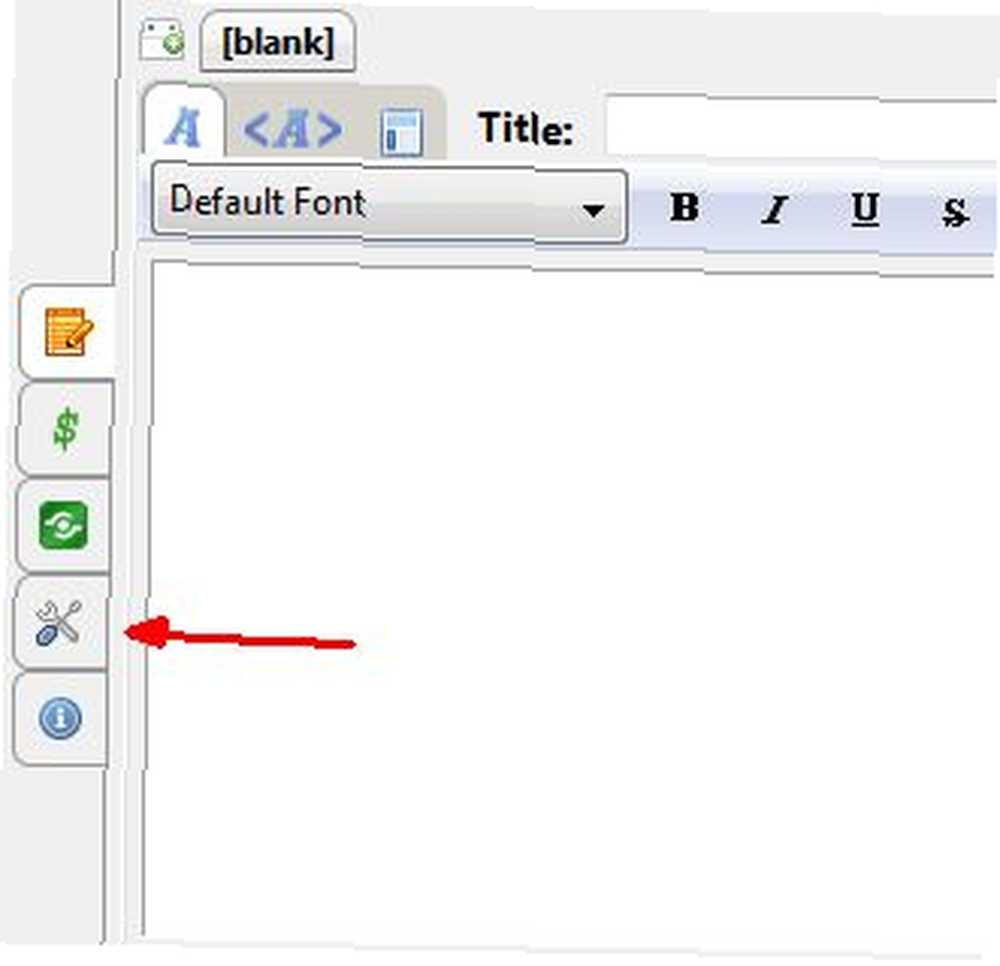
Otevře se stránka, kde můžete vytvořit šablonu příspěvku na blogu. V mém případě udělám dvě věci - nastavím šablonu reklamy Google a také vložím vybrané slovo z webové stránky, abych vložil a naformátoval první obrázky v příspěvku.
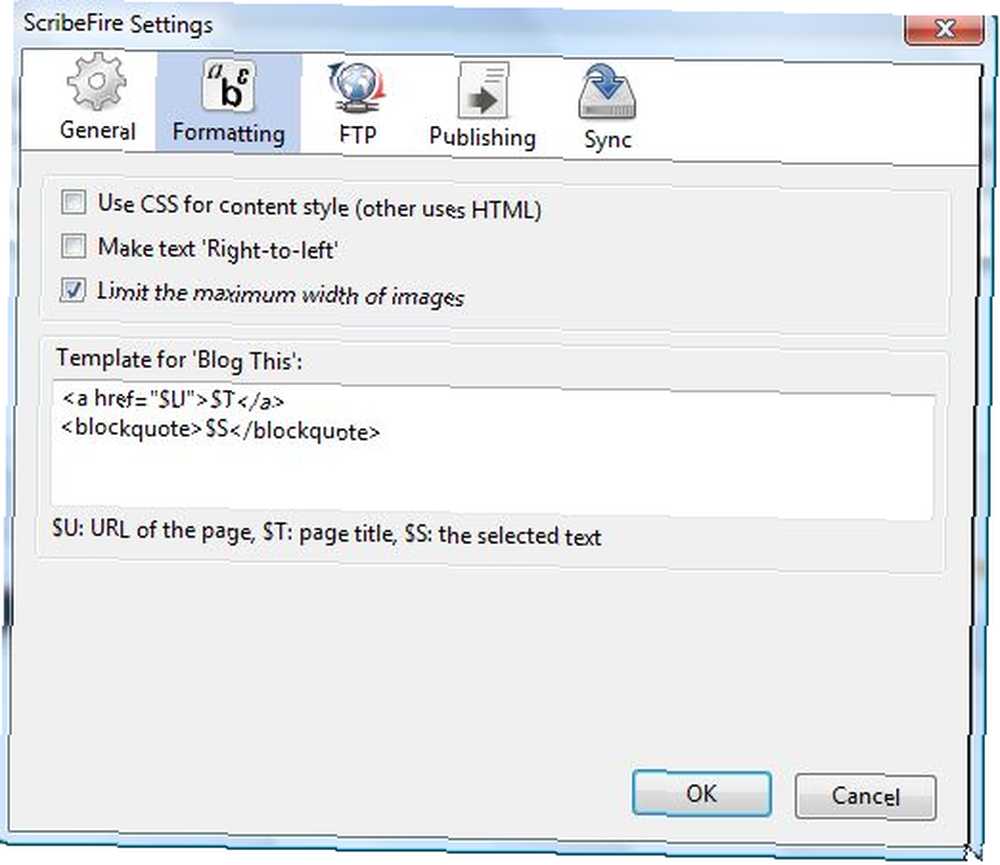
Text v poli výše je výchozí šablonou, kterou najdete po první instalaci ScribeFire. V zásadě je nastavena tak, aby citovala adresu URL ($ U), název stránky ($ T) a text na vybrané webové stránce ($ S). V mém případě šablona vloží dynamický obrázek záhlaví, obsahová pole, která můžete vyplnit, a poté reklamu Google vedle jiného obrázku.
Takto vypadá nastavení Google Ad na mém stávajícím blogu (v současné době musím toto zkopírovat a vložit pokaždé, když napíšu novou položku).
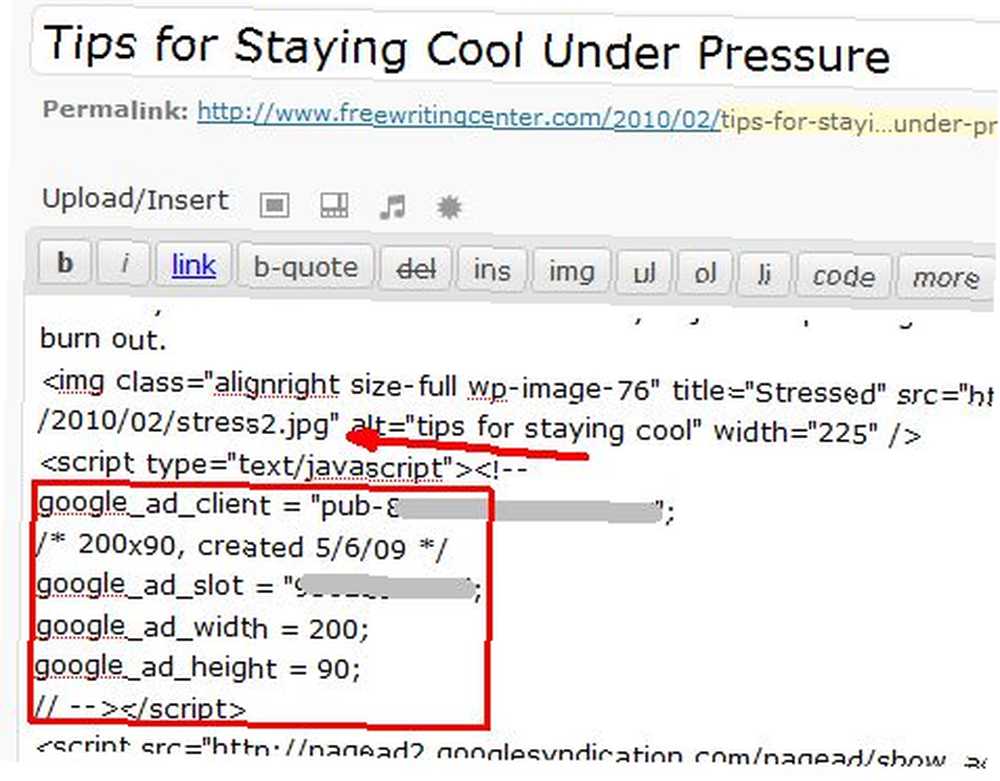
To jsou dva prvky, které musíte dynamicky vytvořit pomocí ScribeFire - reklamy Google a obrázku, který se bude měnit v závislosti na vašem příspěvku. Protože můžete zvýraznit text na webové stránce a ten se stane proměnnou $ S ve vaší šabloně ScribeFire, můžete ji využít a použít ji ke generování jiného názvu obrázku v každé šabloně..
Tady je, jak by to vypadalo.
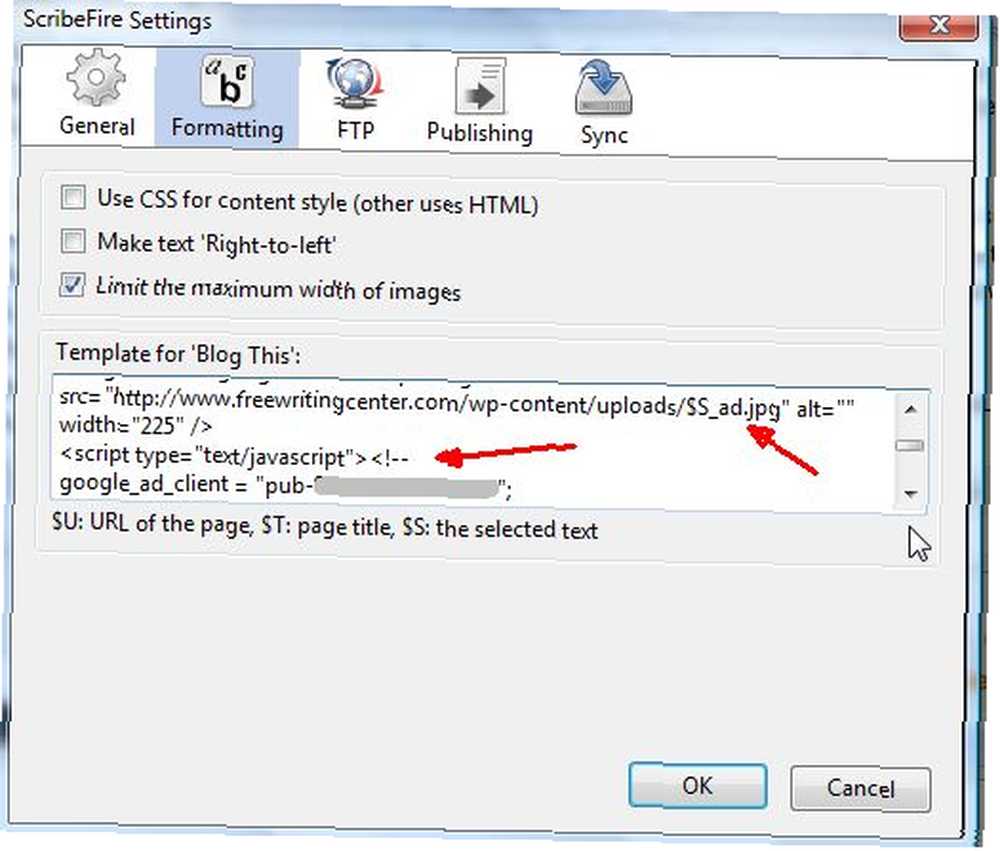
V šabloně můžete propojit obrázky ve vaší oblasti nahrávání pomocí proměnné $ S, která vám umožní pojmenovat obrázek nejprve zvýrazněním slova na webové stránce a kliknutím na ScriptFire “Toto blogujte” odkaz. V mém příkladu jsem použil $ S_intro a $ S_ad, takže teď, když zvýrazním slovo “počítač,” položka blogu automaticky pojmenuje úvodní obrázek “computer_intro.jpg” a obrázek reklamy “computer_ad.jpg” - vše, co musíte udělat, je nahrát obrázky s těmito jmény a příspěvek je zobrazí správně.
Zde je, jak vypadá příspěvek ScriptFire poté, co zvýrazním slovo “Upozornění” na webové stránce a poté klikněte na “Toto blogujte”.

Není třeba zadávat tento kód pokaždé, když si zapíšete položku blogu. Obrázky a kód reklamy Google se generují automaticky a vše, co musíte udělat, je napsat svůj příspěvek. Zde jsem nahrál soubory se správnými jmény do sekce médií svého blogu.
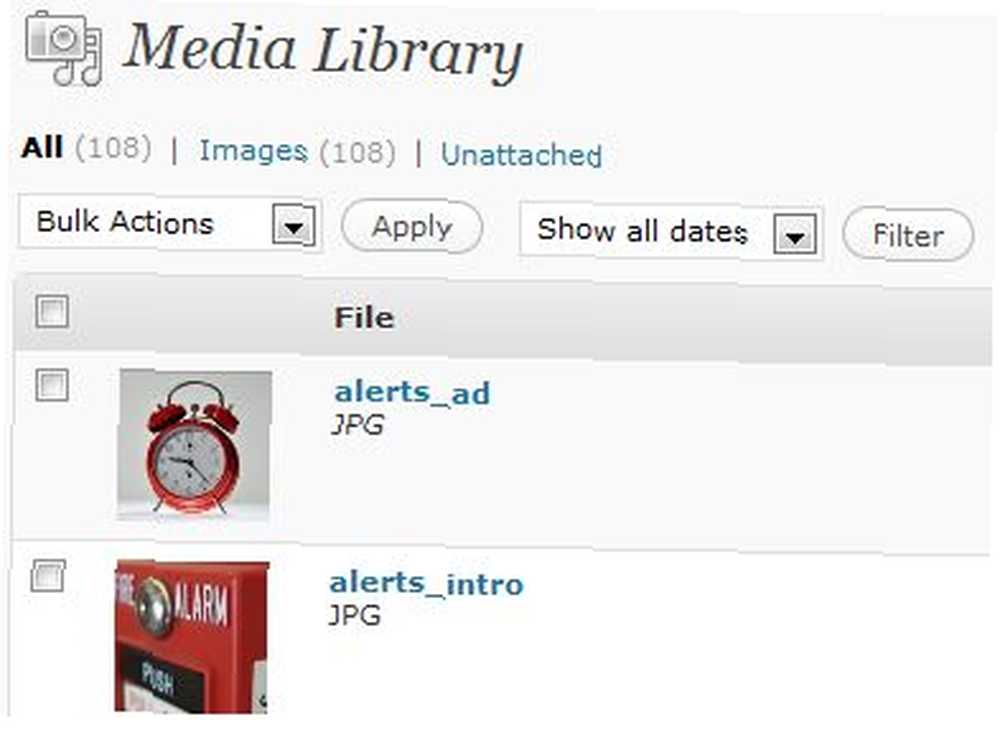
Jakmile vyplníme pole v šabloně příspěvku na blogu pro obsah, je to jen otázka publikování a vše je automaticky naformátováno automaticky. Je to jedna z nejrychlejších a nejjednodušších metod pro psaní dobře naformátovaného blogu kliknutím na tlačítko.
Zde je blogový příspěvek po zveřejnění od ScribeFire.
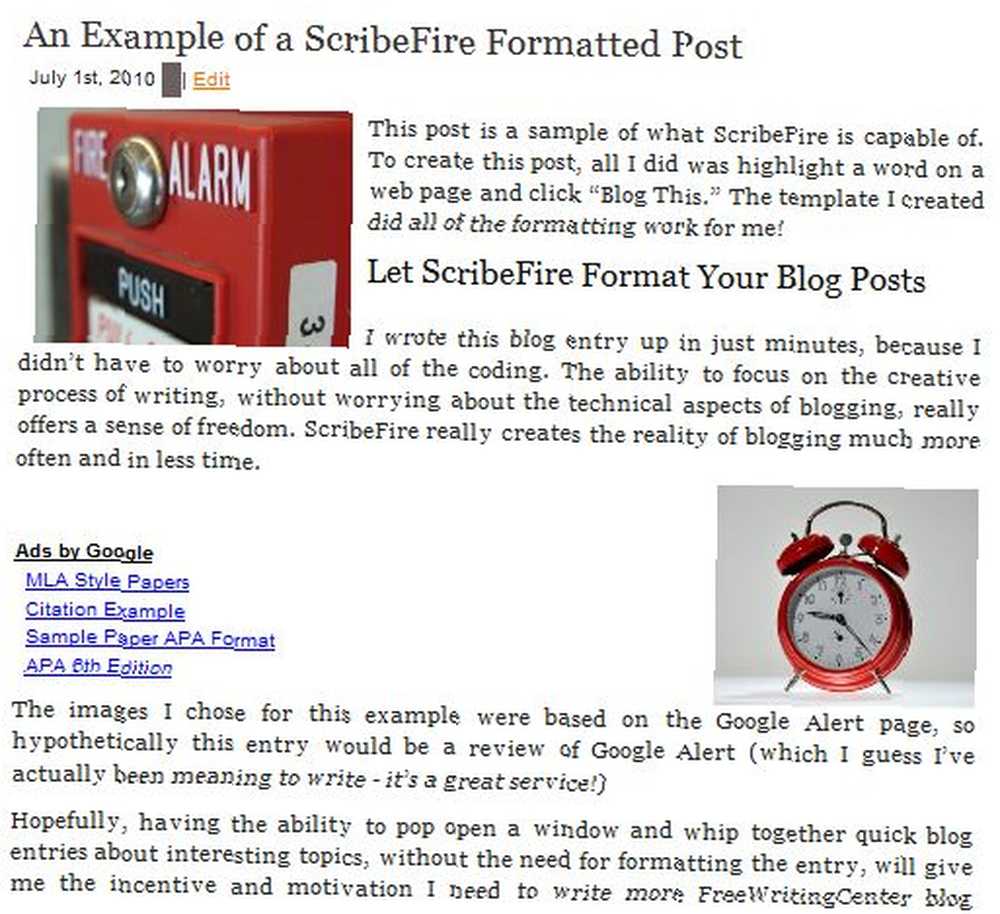
Nyní, když je šablona správně nastavena, je vytvoření nového příspěvku jen třístupňovým procesem. Nejprve na každé webové stránce zvýrazněte slovo, které chcete pojmenovat a klikněte “Toto blogujte” v nabídce ScribeFire. Za druhé, nahrajte obrázky se správnými jmény do oblasti nahrávání. Nakonec vyplňte obsahová pole svým psaním. Není třeba se obávat formátování, stačí napsat!
Pokud byste chtěli, mohli byste být kreativní pomocí proměnných title a URL jako součást vaší šablony - možná byste mohli vytvořit obecný úvod, který by zmiňoval odkaz a název dané webové stránky. Šablonu však nakonfigurujete, ušetří vám to spoustu času při přidávání nového obsahu do vašeho blogu, kdykoli vás motivace udeří.
Už jste někdy zkusili použít “Toto blogujte” funkce ScribeFire? Jaký je váš názor na to? Ušetřilo vám to váš čas blogováním? Sdílejte svůj přehled v sekci komentářů níže.











